1.1 ZENworksコントロールセンターへのアクセス
-
『ZENworks 10 Asset Managementインストールガイド』の「管理ブラウザ要件」に記載されている要件を満たすWebブラウザを使用して、次のURLを入力します。
https://ZENworks_Server_Address:portZENworks_Server_Addressは、ZENworksサーバのIPアドレスまたはDNS名に置き換えてください。デフォルトポート(80または443)を使用していない場合は、portの指定が必要です。ZENworksコントロールセンターにはHTTPS接続が必要です。HTTP要求は、HTTPSにリダイレクトされます。
[ログイン]ダイアログボックスが表示されます。
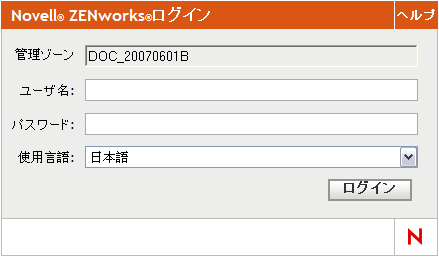
-
[]フィールドで、「Administrator (デフォルト)」と入力するか、ZENworksコントロールセンターで以前作成した管理者の名前を入力します。
-
[]フィールドで、次のいずれかを行います。
-
デフォルトの管理者アカウントでログインしている場合は、インストール時に作成した管理者用のパスワードを指定します。
-
ZENworksコントロールセンターで作成した管理者名に対するパスワードを指定します。
認可されていないユーザがZENworksコントロールセンターにアクセスできないようにするために、ログインの試行で3回失敗した場合、管理者アカウントが無効化されます。また、ログインを再度試行するまでに、 60秒のタイムアウトが実施されます。これらのデフォルト値を変更するには、セクション 1.4, デフォルトのログインを無効にする値の変更を参照してください。
-
-
[]をクリックしてZENworksコントロールセンターを表示します。
別の管理者として再ログインするには、ZENworksコントロールセンターウィンドウの右上隅にある[]オプションをクリックし、ログインダイアログボックスが表示されたら、別の管理者としてログインします。
[]オプションには、その一部として、ログインしている管理者の名前が含まれます。たとえば、[]などです。